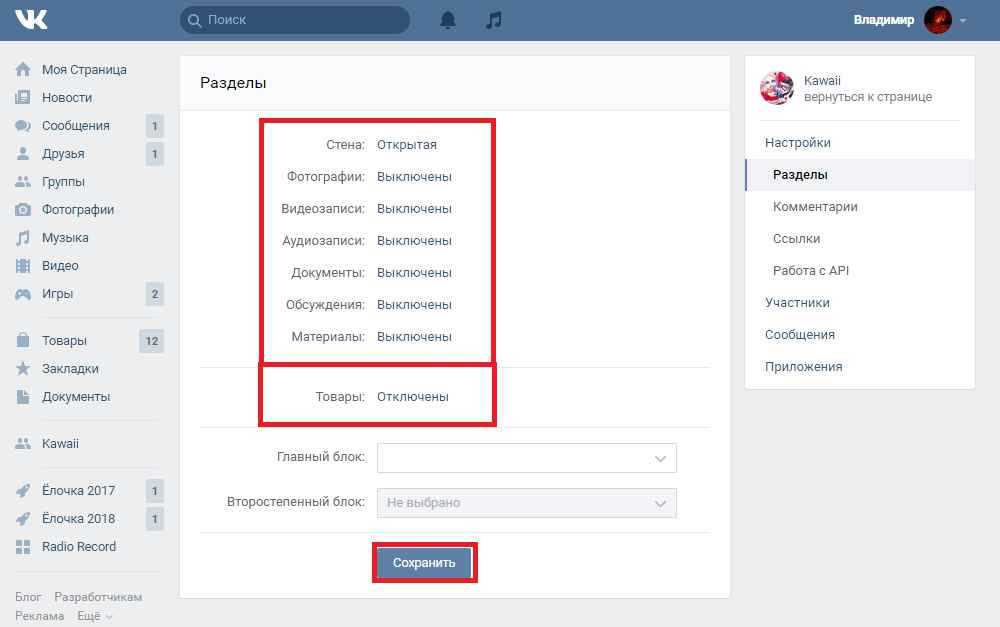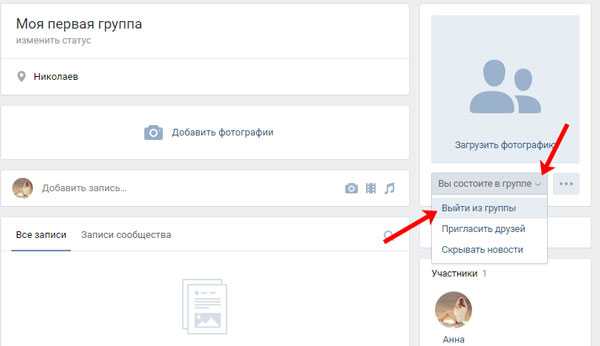Удаление группы в Outlook
Outlook для Microsoft 365 Outlook 2021 Outlook 2019 Outlook 2016 Outlook в Интернете Outlook для iOS Outlook в Интернете для Exchange Server 2016 Outlook в Интернете для Exchange Server 2019 Еще…Меньше
После того как группа не будет удалена, владельцы группы могут удалить ее, чтобы освободить ресурсы системы и удалить группу из списка или отображения.
Предупреждение: При удалении группы удаляются все связанные с ней данные, включая беседы, файлы, записную книжку группы и задачи Планировщика. Если вы удалили группу по ошибке, попросите ИТ-администратора восстановить ее в течение 30 дней после удаления.
Удалить группу могут только владельцы группы.
-
Откройте Outlook для Windows.
-
Выберите на ленте команду Изменить группу.
-
В левом нижнем углу окна нажмите кнопку Удалить группу.
-
Выберите Я понимаю, что все содержимое
группы будет удалено > Удалить.
Выберите группу на панели навигации слева (вкладка Группы).
Примечание: Если инструкции не совпадают с тем, что вы видите, возможно, используется более поздняя версия Outlook в Интернете. См. инструкции для классической версии Outlook в Интернете.
См. инструкции для классической версии Outlook в Интернете.
Удалить группу могут только владельцы группы.
-
В левой области в группе Группывыберите свою группу.
-
В верхней части страницы выберите > Параметры.
-
Выберите Изменить группу.
org/ListItem»>
- Выберите рядом с полем Я понимаю, что все содержимое группы будет удалено, и выберите Удалить.
В нижней части окна Изменение группы выберите Удалить группу.
Инструкции для классической версии Outlook в Интернете
Удалить группу могут только владельцы группы.
-
В левой области в группе Группывыберите свою группу.
org/ListItem»>
-
В нижней части области Изменение группы выберите Удалить группу.
-
Выберите рядом с полем Я понимаю, что все содержимое группы будет удалено, и выберите Удалить.
В верхней части страницы выберите > Изменить группу
Удалить группу могут только владельцы группы.
-
Откройте приложение Outlook Mobile.
org/ListItem»>
-
Коснитесь имени группы, которую вы хотите удалить.
-
Нажмите на имя группы, чтобы перейти на страницу сведений о группе.
-
Выберите команду Изменить
-
Чтобы подтвердить удаление, введите «удалить» и нажмите Удалить группу.
Выберите в области папок раздел Группы.
Прокрутите страницу вниз и коснитесь удалить группу.
См. также
Изменение и удаление группы Outlook.com
Создание группы в Outlook
Присоединение к группе в Outlook
Добавление или удаление фотографии для группы Microsoft 365
Добавление и удаление участников группы в Outlook
Как удалить группу в Instagram.
➡️ БЫСТРАЯ НАВИГАЦИЯ ПО МАТЕРИАЛУ
Instagram — это социальная платформа, которая имеет различные функции для взаимодействия с людьми. У него есть такие опции, как фильтры, живое видео, фото и видео сообщения, истории, прямые сообщения и групповой чат. Но вы когда-нибудь общались в групповом чате в Instagram? Если да, то вы должны знать, как покинуть или удалить группу в Instagram.
У него есть такие опции, как фильтры, живое видео, фото и видео сообщения, истории, прямые сообщения и групповой чат. Но вы когда-нибудь общались в групповом чате в Instagram? Если да, то вы должны знать, как покинуть или удалить группу в Instagram.
Если вы еще не знаете, не беспокойтесь, здесь мы вам это объяснили. Могут быть определенные причины, по которым вы хотите покинуть или удалить группу в Instagram. Для этого вы можете просто выполнить несколько шагов, чтобы выйти из группового чата.
Причины покинуть или удалить группу в Instagram
Не все люди единомышленники, и их школа мысли отличается. Итак, когда вам неудобно делиться и взаимодействовать в группе, у вас есть выбор покинуть группу в Instagram. Вы можете быть в группе в Instagram, но у вас нет интереса или у вас есть какие-то проблемы или обсуждения. Тогда вы, возможно, захотите выйти из группы без каких-либо осложнений.
Также существует вероятность того, что администратор может исключить вас из группы в Instagram. Кроме того, существующая группа в Instagram может быть удалена администратором. Поэтому причины выхода или удаления группы в Инстаграм могут быть разными. Вы также можете узнать, как удалять сообщения в приложении Instagram.
Кроме того, существующая группа в Instagram может быть удалена администратором. Поэтому причины выхода или удаления группы в Инстаграм могут быть разными. Вы также можете узнать, как удалять сообщения в приложении Instagram.
Как завершить групповой чат в Instagram?
Если вы являетесь администратором группового чата и не хотите продолжать его по какой-либо причине, вы можете напрямую завершить или прекратить его. Но если вы всего лишь член группы, вы не можете этого сделать. После удаления группового чата он не будет отображаться в вашем личном сообщении Instagram. Ниже приведены шаги для завершения или удаления группового чата в Instagram.
Шаг 1. Запустите приложение Instagram
Запустите приложение Instagram из меню приложений на вашем устройстве.
Шаг 2. Откройте окно личных сообщений Instagram
Нажмите на значок «бумажный самолетик» в правом верхнем углу главного экрана, чтобы открыть окно «Прямое сообщение» Instagram.
Шаг 3. Найдите чат-группу
Введите имя группы в поле поиска и нажмите на групповой чат, который вы хотите удалить навсегда.
Шаг 4. Удалите чат-группу
Проведите пальцем влево от группы чата на устройстве iOS или коснитесь и удерживайте беседу на устройстве Android. Затем нажмите «Удалить», чтобы удалить его навсегда.
Это приведет к удалению всех участников чат-группы в Instagram, включая вас. После этого никто из группы больше не сможет найти эту чат-группу, и в Instagram не будет никаких записей.
Как выйти из группы в Instagram?
Когда вам скучно находиться в группе в Instagram, вы можете сразу ее покинуть. Излишне не обязательно присоединяться к группе в Instagram, даже если вам это не интересно. Итак, если вы хотите выйти из группы в Instagram, вы можете выполнить следующие действия.
Шаг 1. Запустите приложение Instagram
Запустите приложение Instagram из меню вашего приложения.
Шаг 2. Откройте окно личных сообщений Instagram
Нажмите на значок «бумажный самолетик» в правом верхнем углу главного экрана, чтобы открыть окно «Прямое сообщение» Instagram.
Шаг 3. Найдите чат-группу
Вы можете найти группу, которую хотите покинуть, в Instagram, набрав имя в поле поиска вверху. И нажмите на эту чат-группу.
Шаг 4. Перейти к деталям
Нажмите на опцию информации с буквой «i» в верхней части чата.
Шаг 5. Выйдите из группового чата
Прокрутите вниз, и вы найдете опцию «Выйти из чата». Нажмите на опцию выхода из группы в Instagram.
Как создать групповой чат в Instagram?
Если вы знали, как удалить группу в Instagram, вы также должны знать, как ее создать. Не создав группу в Instagram, вы не можете удалить ее, поэтому здесь мы ее обсудим.
Вам не нужно отправлять людям тонны отдельных сообщений, вместо этого вы можете создать группу IG. Но вам нужно регулярно обновлять приложение Instagram, чтобы использовать все новые функции. В один групповой чат Instagram вы можете добавить не более 32 человек, а должно быть не менее 2. Ниже приведены шаги по созданию группового чата в Instagram.
Шаг 1.
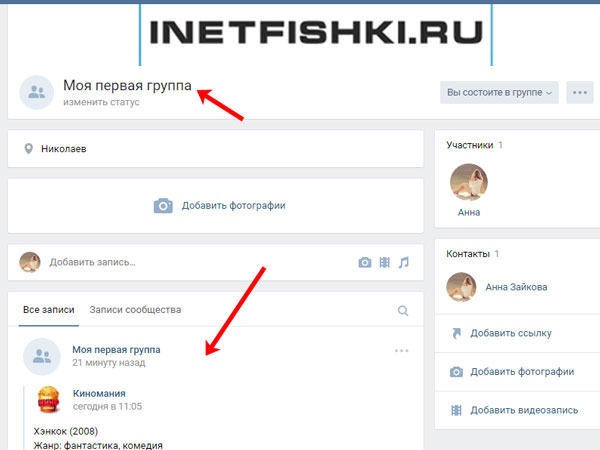 Запустите приложение Instagram
Запустите приложение InstagramЗапустите приложение Instagram из меню вашего приложения.
Шаг 2: коснитесь значка бумажного самолетика
Нажмите на значок «бумажный самолетик» в правом верхнем углу главного экрана, чтобы открыть поле «Личное сообщение».
Шаг 3. Коснитесь значка «Создать группу»
Нажмите на значок «Создать группу», который выглядит как ручка и бумага, в правом верхнем углу окна личных сообщений.
Шаг 4: Выберите пользователей
Выберите пользователей из предложенного ниже списка или вы также можете ввести имя пользователя в строке поиска. Нажмите на кружок рядом с пользователями, чтобы добавить их.
Шаг 5: нажмите на вариант чата
После того, как вы выбрали всех пользователей, нажмите на опцию «Чат» в правом верхнем углу экрана.
Шаг 6: отправьте сообщение
Группа не будет создана, пока вы не отправите первое сообщение. Итак, вы можете отправить сообщение, чтобы участники группы были уведомлены.
Настройки группового чата в Instagram
После создания группового чата в Instagram вы можете изменить настройки, если вы являетесь администратором группы. Вы можете увидеть такие параметры, как отключение звука для сообщений, отдельных участников, а также выход или даже завершение чата. Также вы можете добавлять новых участников в группу и изменять название группы. Чтобы изменить название группы, вы можете нажать на имена, написанные в верхней части группового чата.
Вы можете увидеть такие параметры, как отключение звука для сообщений, отдельных участников, а также выход или даже завершение чата. Также вы можете добавлять новых участников в группу и изменять название группы. Чтобы изменить название группы, вы можете нажать на имена, написанные в верхней части группового чата.
Как добавить новых участников в групповой чат Instagram?
Вы уже создали групповой чат с несколькими участниками в Instagram. Но вы все равно хотите добавить некоторых, потому что хотите, чтобы они были в вашем групповом чате, тогда вы тоже можете сделать это позже. Итак, если вам интересно, как добавить новых участников в групповой чат в Instagram, ниже приведены шаги.
Шаг 1. Откройте приложение Instagram
Откройте приложение Instagram на своем устройстве.
Шаг 2. Нажмите на значок бумажного самолетика.
Нажмите на значок «бумажный самолетик» в правом верхнем углу главного экрана, чтобы открыть окно «Прямое сообщение» Instagram.
Шаг 3: Выберите название группы
Выберите группу, к которой вы хотите получить доступ.
Шаг 4. Коснитесь значка информации
Нажмите на значок «информация» с буквой «i» в правом верхнем углу экрана группового чата.
Шаг 5: Добавьте новых участников
Прокрутите вниз и нажмите на опцию «Добавить людей». Затем выберите пользователя и добавьте.
Как удалить кого-то из группового чата в Instagram?
Точно так же вы также можете узнать, как удалить кого-то из группового чата в Instagram. Если вы являетесь администратором группового чата и хотите удалить некоторых участников, которые неактивны в группе или они вам не нравятся. Затем вы можете сделать следующее, чтобы удалить их из группового чата.
Шаг 1. Откройте приложение Instagram
Откройте приложение Instagram на своем устройстве.
Шаг 2: нажмите на значок бумажного самолетика
Нажмите на значок «бумажный самолетик» в правом верхнем углу главного экрана.
Шаг 3. Найдите групповой чат
Теперь найдите групповой чат в списке прямых сообщений и нажмите на него. Кроме того, вы можете ввести имя в строке поиска.
Кроме того, вы можете ввести имя в строке поиска.
Шаг 4: нажмите на значок информации
После открытия окна чата вы можете увидеть значок «информация» с буквой «i» в верхнем ряду.
Шаг 5: нажмите на три горизонтальные линии
Прокрутите вниз, чтобы найти участника, которого хотите удалить из группового чата. И нажмите на три горизонтальные линии рядом с именем пользователя, которое вы хотите удалить.
Шаг 6. Удаление из группового чата
Там вы увидите опцию «Удалить из группы» и нажмите на нее. Вы можете увидеть эту опцию, только если вы являетесь администратором группового чата.
Параметры группового чата в Instagram
Помимо настроек, в групповом чате Instagram есть несколько опций. Это похоже на прямое индивидуальное сообщение. Вы можете отправлять текст, аудио- или видеозаписи, фото или видео, а также стикеры.
Кроме того, вы можете начинать видеозвонки с участниками группы, но рекомендуется стабильное и быстрое подключение к Интернету.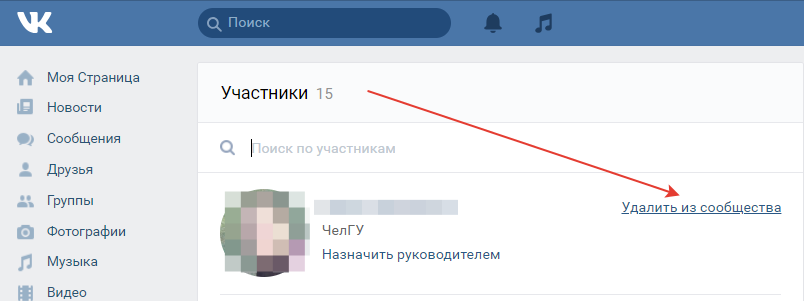 А когда вы отправляете что-то в групповой чат, вы можете видеть, кто из участников видел ваш пост. Если вы по ошибке отправили что-то, вы можете немедленно отменить отправку. Для этого вам нужно нажать и удерживать сообщение и выбрать опцию «Отменить».
А когда вы отправляете что-то в групповой чат, вы можете видеть, кто из участников видел ваш пост. Если вы по ошибке отправили что-то, вы можете немедленно отменить отправку. Для этого вам нужно нажать и удерживать сообщение и выбрать опцию «Отменить».
Текстовый вариант
В окне прямой переписки есть текстовый вариант. Вы можете просто ввести что-нибудь в поле «Сообщение» и отправить его в групповом чате.
Возможность записи аудио или видео
В групповом чате справа от окна сообщения есть значок микрофона. Вы можете нажать на нее и записать свой голос для отправки.
Вариант фото или видео
Справа от значка «микрофон» есть квадратное поле, которое используется для отправки фотографий или видео группе. Вы можете нажать на него и выбрать фотографии или видео из своей галереи для отправки в групповой чат.
Вариант наклеек
Точно так же в конце ряда есть значок «стикер». Нажмите на него, и вы найдете различные стикеры, которые можно отправить в групповой чат. Также вы можете искать стикеры по ключевым словам в строке поиска.
Также вы можете искать стикеры по ключевым словам в строке поиска.
Вариант аудиовызовов
Когда вы открываете групповой чат, в правом верхнем углу экрана появляется значок телефона. Вы можете нажать на него, чтобы начать аудиовызов с участниками группы.
Вариант видеозвонков
Точно так же рядом со значком «телефон» есть значок «видеокамера», который можно нажать, чтобы начать видеозвонок.
Часто задаваемые вопросы
Помимо удаления группы в Instagram, могут возникнуть вопросы, связанные с ней. Итак, мы ответили на эти вопросы за вас.
Это видно, когда вы выходите из группового чата в Instagram?
Нет, это не отображается, когда вы выходите из группового чата в Instagram. Когда вы добавляете нового участника в группу, участникам группы будет отображаться только уведомление чата. Даже если вы являетесь администратором группы, вы не получите уведомление, когда кто-то покинет групповой чат.
Может ли кто-нибудь добавить вас в групповой чат в Instagram?
Да, любой желающий может добавить вас в групповой чат в Instagram.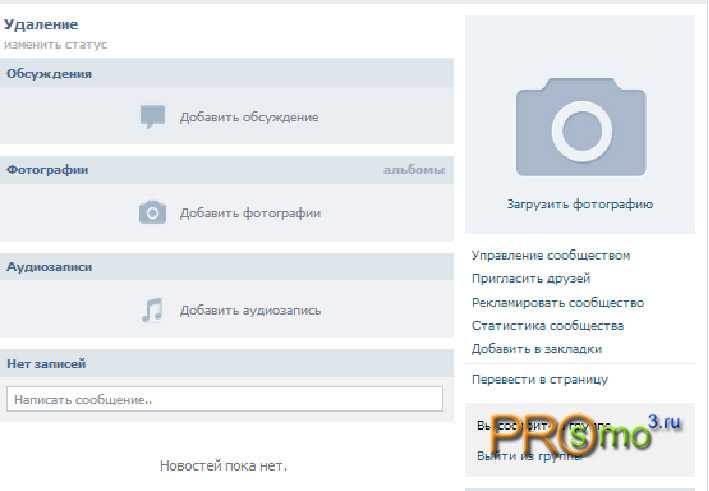 Нет возможности запретить пользователям добавлять вас в свой групповой чат. Единственный вариант — выйти из чата, если вы не хотите быть в этой группе.
Нет возможности запретить пользователям добавлять вас в свой групповой чат. Единственный вариант — выйти из чата, если вы не хотите быть в этой группе.
Заключение
Таким образом, чтобы удалить группу в Instagram, вам нужно быть администратором группы, иначе вы не сможете этого сделать. Вам не нужно вручную удалять всех пользователей из группы, вы можете удалить ее напрямую. Но групповые чаты удаляются автоматически, когда последний участник покидает группу.
- Без рубрики
- Инструкции
Как управлять группами в AD. Часть 1: Создание и удаление групп
Daniil Fedorov
2 августа 2021
Обновлено 30 июля 2022
AD Windows
В типичных лесах Active Directory группы необходимы для авторизации прав пользователей. Они могут использоваться для распространения информации через почту или предоставлять доступ к файловым ресурсам, службам или даже делегации прав в AD.
Active Directory Users and Computers (ADUC) и Active Directory Administrative Center (ADAC) — это инструменты, которые предоставляют вам графический пользовательский интерфейс для взаимодействия с группами и управления ими. ADAC отличается от ADUC тем, что в нем есть история команд PowerShell, которая дает возможность видеть PowerShell команды выполняемые за графическим интерфейсом.
Для управления группами необходимо войти на доменный контроллер, сервер в домене или устройство с установленными средствами удаленного администрирования сервера (RSAT). Говоря о необходимых правах доступа, нам нужно состоять в группе Domain Admins, Account Operators или иметь делегированную учетную запись, на создание групп в домене или в конкретной OU.
Область применения групп
Таких существует три вида:
- Глобальные группы
- Универсальные группы
- Локальные группы домена
Решая, какую группу создать, необходимо знать, какие существуют типы и чем они отличаются. Глобальные и универсальные группы могут состоять в локальных группах, а глобальные группы могут состоять в универсальных. Поэтому очень часто можно увидеть, что глобальные группы создаются для отделов, универсальные группы — для групп распространения, а локальные группы домена — для доступа к различным ресурсам.
Глобальные и универсальные группы могут состоять в локальных группах, а глобальные группы могут состоять в универсальных. Поэтому очень часто можно увидеть, что глобальные группы создаются для отделов, универсальные группы — для групп распространения, а локальные группы домена — для доступа к различным ресурсам.
Типы групп
Существует два типа групп:
- Группы распределения
- Группы безопасности
Группы распределения не имеют секьюрити идентификатора (SID) и, следовательно, не могут быть использованы для предоставления прав доступа к ресурсам, за исключением Microsoft Exchange Server. А группы безопасности имеют SID и следовательно используются для назначения доступов. Так же возможно преобразовать группу распределения в группу безопасности, и наоборот.
Как создать группу
Существует несколько методов создания группы.
Создание группы в ADUC
Откройте ADUC (dsa.msc). Найдите OU или контейнер, где вы хотите создать группу.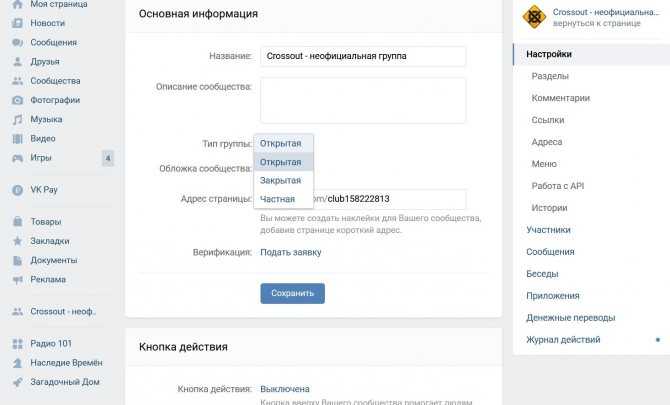 Щелкните правой кнопкой мыши на эту OU и выберите New->Group.
Щелкните правой кнопкой мыши на эту OU и выберите New->Group.
В окне «New Object — Group» укажите следующие значения:
- Имя группы.
- Область действия группы или примите значение по умолчанию — Глобальная группа.
- Тип группы или примите значение по умолчанию — группа безопасности.
Нажмите OK, чтобы создать группу.
Создание группы с помощью ADAC
Откройте ADAC (dsac.exe). Щелкните правой кнопкой мыши на имени домена и выберите в меню пункт New->Group.
В окне «Создание группы» укажите следующие значения:
- Имя группы
- Область действия группы или примите значение по умолчанию — Глобальная группа.
- Тип группы или примите значение по умолчанию — группа безопасности.
Нажмите OK, чтобы создать группу.
Создание группы в cmd.exe
Используйте следующий скрипт cmd.exe для создания группы в AD:
dsadd.exe group "CN=IT,OU=OfficeCorp,DC=office,DC=local".
Создание группы через Windows PowerShell
Используйте следующий код PowerShell:
Import-Module ActiveDirectoryNew-ADGroup -GroupCategory Security -GroupScope Global -Name "ITGroup" -Path "OU=OfficeCorp,DC=office,DC=local" -SamAccountName "ITGroup"
Как удалить группу в AD
Вот несколько методов, как это сделать.
Удаление пользователя с помощью ADAC
Откройте ADUC (dsa.msc). Найдите OU или контейнер, где находится группа, которую вы собираетесь удалить.
В меню Action выберите Find… В поле Name введите имя группы, которую вы собираетесь удалить, а затем нажмите Find Now. В списке результатов поиска выберите нужную вам группу.
Щелкните правой кнопкой мыши по группе и выберите Delete. Нажмите Yes в окне подтверждения.
Удаление группы с помощью ADAC
Откройте программу ADAC (dsac.exe). Найдите OU или контейнер, где находится группа, которую вы собираетесь удалить.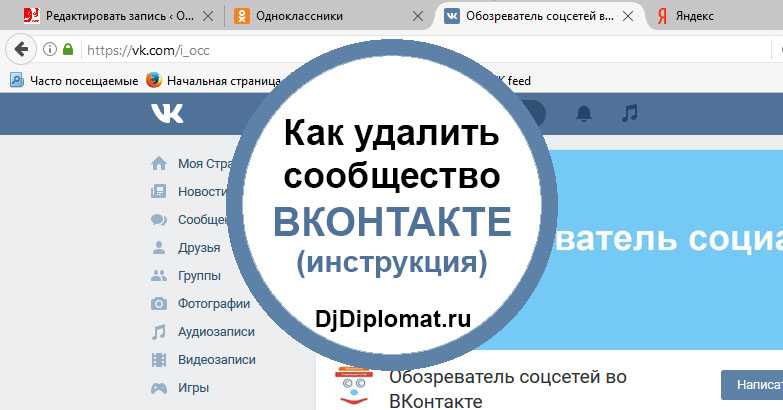 На панели главного меню в разделе Global Search введите имя группы, которую вы собираетесь удалить, и нажмите Enter.
На панели главного меню в разделе Global Search введите имя группы, которую вы собираетесь удалить, и нажмите Enter.
В списке результатов глобального поиска выберите группу, щелкните по ней правой кнопкой мыши и выберите Delete. Нажмите Yes во всплывающем окне подтверждения.
Удаление группы в cmd.exe
Используйте следующую команду в cmd для удаления группы:
dsrm.exe "CN=ITGroup,OU=OfficeCorp,DC=office,DC=local".
Введите «y» для подтверждения и нажмите Enter.
Удаление группы с помощью Windows PowerShell
Используйте следующий код PowerShell:
Import-Module ActiveDirectoryRemove-ADObject -Identity "CN=ITGroup,OU=OfficeCorp,DC=office,DC=local"
Введите «y» для подтверждения и нажмите Enter.
Оценка:
5 из 5
Аverage rating : 5
Оценок: 1
191028
Санкт-Петербург
Литейный пр. , д. 26, Лит. А
, д. 26, Лит. А
+7 (812) 403-06-99
700 300
ООО «ИТГЛОБАЛКОМ ЛАБС»
191028 Санкт-Петербург Литейный пр., д. 26, Лит. А
+7 (812) 403-06-99
700 300
ООО «ИТГЛОБАЛКОМ ЛАБС»
700 300
delete-group — Справочник по командам AWS CLI 1.25.90
Примечание: Вы просматриваете документацию для более старой основной версии интерфейса командной строки AWS (версия 1).
AWS CLI версии 2, последняя основная версия AWS CLI, теперь стабильна и рекомендуется для общего использования. Чтобы просмотреть эту страницу для AWS CLI версии 2, нажмите
здесь.
Дополнительные сведения см. в интерфейсе командной строки AWS версии 2.
Инструкция по установке
а также
руководство по миграции.
Чтобы просмотреть эту страницу для AWS CLI версии 2, нажмите
здесь.
Дополнительные сведения см. в интерфейсе командной строки AWS версии 2.
Инструкция по установке
а также
руководство по миграции.
[ авс . iam ]
Описание
Удаляет указанную группу IAM. В группе не должно быть пользователей или прикрепленных политик.
См. также: Документация по API AWS
Краткий обзор
группа удаления --group-name <значение> [--cli-input-json <значение>] [--generate-cli-скелет <значение>] [--отлаживать] [--endpoint-url <значение>] [--no-проверить-ssl] [--без разбивки на страницы] [--выход <значение>] [--запрос <значение>] [--профиль <значение>] [--регион <значение>] [--версия <значение>] [--цвет <значение>] [--нет-знака-запроса] [--ca-комплект <значение>] [--cli-read-timeout <значение>] [--cli-connect-timeout <значение>]
Опции
--group-name (строка)
Имя удаляемой группы IAM.
Этот параметр разрешает (через шаблон регулярного выражения) строку символов, состоящую из прописных и строчных буквенно-цифровых символов без пробелов. Вы также можете включить любой из следующих символов: _+=,.@-
--cli-input-json (строка)
Выполняет операцию службы на основе предоставленной строки JSON. Строка JSON соответствует формату, предоставленному --генерировать-кли-скелет . Если в командной строке указаны другие аргументы, значения CLI переопределяют значения, предоставленные JSON. Невозможно передать произвольные двоичные значения, используя значение, предоставленное JSON, поскольку строка будет воспринята буквально.
--generate-cli-skeleton (строка)
Печатает скелет JSON в стандартный вывод без отправки запроса API. Если указано без значения или со значением input , печатает образец ввода JSON, который можно использовать в качестве аргумента для --cli-ввод-json .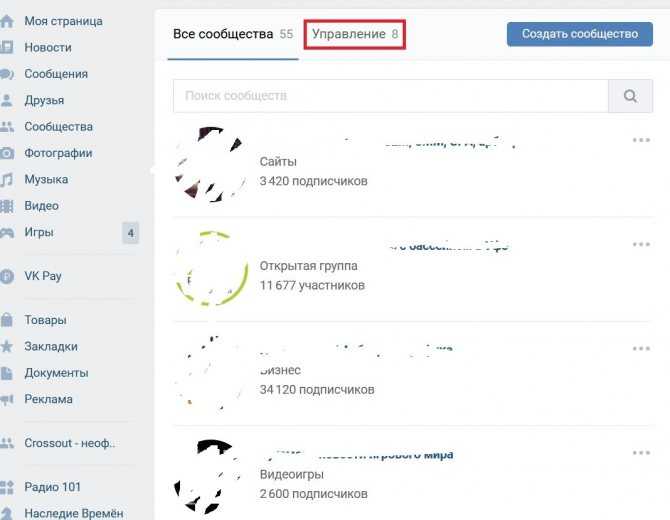 Если указано значение
Если указано значение output , он проверяет входные данные команды и возвращает образец вывода JSON для этой команды.
Глобальные параметры
--debug (логическое значение)
Включить ведение журнала отладки.
--endpoint-url (строка)
Переопределить URL-адрес команды по умолчанию с заданным URL-адресом.
--no-verify-ssl (логическое значение)
По умолчанию интерфейс командной строки AWS использует SSL при обмене данными с сервисами AWS. Для каждого соединения SSL интерфейс командной строки AWS будет проверять сертификаты SSL. Этот параметр переопределяет стандартное поведение проверки SSL-сертификатов.
--no-paginate (логическое значение)
Отключить автоматическое разбиение на страницы.
--output (строка)
Стиль форматирования вывода команды.
- json
- текст
- стол
--query (строка)
Запрос JMESPath для использования при фильтрации данных ответа.
--profile (строка)
Используйте определенный профиль из вашего файла учетных данных.
--region (string)
Используемый регион. Переопределяет настройки config/env.
--version (строка)
Показать версию этого инструмента.
--color (строка)
Включить/выключить цветной вывод.
- на
- от
- авто
--no-sign-request (логическое)
Не подписывать запросы. Учетные данные не будут загружены, если указан этот аргумент.
--ca-bundle (string)
Пакет сертификатов CA для использования при проверке SSL-сертификатов. Переопределяет настройки config/env.
--cli-read-timeout (целое)
Максимальное время чтения сокета в секундах. Если установлено значение 0, чтение сокета будет блокироваться, а не по тайм-ауту. Значение по умолчанию — 60 секунд.
--cli-connect-timeout (int)
Максимальное время подключения к сокету в секундах. Если установлено значение 0, подключение к сокету будет блокироваться, а не по тайм-ауту. Значение по умолчанию — 60 секунд.
Если установлено значение 0, подключение к сокету будет блокироваться, а не по тайм-ауту. Значение по умолчанию — 60 секунд.
Примеры
Примечание
Чтобы использовать следующие примеры, необходимо установить и настроить интерфейс командной строки AWS. Дополнительную информацию см. в руководстве по началу работы в AWS CLI User Guide .
Если не указано иное, все примеры имеют unix-подобные правила кавычек. Эти примеры нужно будет адаптировать к правилам котирования вашего терминала. См. Использование кавычек со строками в AWS CLI User Guide .
Чтобы удалить группу IAM
Следующая команда delete-group удаляет группу IAM с именем MyTestGroup :
aws iam delete-group --group-name MyTestGroup
Дополнительные сведения см. в разделе Удаление группы IAM в руководстве Использование IAM .
Вывод
Нет
Удалить пользователя или группу на Mac
Искать в этом руководстве
- Добро пожаловать
- Строка меню
- Прожектор
- Центр управления
- Сири
- Центр уведомлений
- Рабочий стол
- Док
- Искатель
- Подключиться к Интернету
- Сидеть в сети
- Отрегулируйте громкость
- Сделайте снимок экрана или запись экрана
- Просмотр и редактирование файлов с помощью Quick Look
- Сделать заметку
- Настройте время экрана для себя
- Настройте фокус, чтобы оставаться на задаче
- Редактируйте фото и видео в Фото
- Используйте визуальный поиск для ваших фотографий
- Прокладывать маршруты в Картах
- Создание записи в голосовых заметках
- Используйте жесты трекпада и мыши
- Используйте сенсорную панель
- Используйте сенсорный идентификатор
- Используйте сочетания клавиш
- Получайте обновления macOS
- Встроенные приложения
- Открытые приложения
- Работа с окнами приложений
- Используйте приложения в полноэкранном режиме
- Использование приложений в режиме разделенного просмотра
- Получить приложения из App Store
- Устанавливайте и переустанавливайте приложения из App Store
- Установка и удаление других приложений
- Изменить системные настройки
- Изменить картинку рабочего стола
- Используйте хранитель экрана
- Добавьте свою электронную почту и другие учетные записи
- Используйте ярлыки для автоматизации задач
- Создать Memoji в сообщениях
- Измените изображение для себя или других в приложениях
- Изменить язык системы
- Упростите просмотр того, что происходит на экране
- Создание и работа с документами
- Открытые документы
- Используйте диктовку
- Размечать файлы
- Объединение файлов в PDF
- Печать документов
- Организуйте свой рабочий стол с помощью стеков
- Организация файлов с помощью папок
- Пометить файлы и папки
- Отправлять электронную почту
- Используйте Live Text для взаимодействия с текстом на фотографии
- Резервное копирование файлов
- Восстановить файлы
- Создание Apple ID
- Управление настройками Apple ID
- Что такое iCloud?
- Что такое iCloud+?
- Настройте iCloud на своем Mac
- Храните файлы в iCloud Drive
- Делитесь файлами с помощью общего доступа к файлам iCloud
- Управление хранилищем iCloud
- Используйте фото iCloud
- Что такое семейный доступ?
- Настроить семейный доступ
- Настройте других пользователей на вашем Mac
- Настройка Экранного времени для ребенка
- Делитесь покупками с семьей
- Сделать звонок FaceTime
- Используйте SharePlay, чтобы смотреть и слушать вместе
- Отправлять текстовые сообщения
- Поделитесь календарем с семьей
- Узнайте, чем люди поделились с вами
- Найдите свою семью и друзей
- Играйте в игры с друзьями
- Используйте Continuity для работы на устройствах Apple
- Потоковое аудио и видео с AirPlay
- Используйте клавиатуру и мышь или трекпад на разных устройствах
- Используйте свой iPad в качестве второго дисплея
- Передача задач между устройствами
- Вставка фотографий и документов с iPhone или iPad
- Вставка эскизов с iPhone или iPad
- Копировать и вставлять между устройствами
- Используйте Apple Watch, чтобы разблокировать свой Mac
- Совершайте и принимайте телефонные звонки на вашем Mac
- Отправляйте файлы между устройствами с помощью AirDrop
- Синхронизируйте музыку, книги и многое другое между устройствами
- Играть музыку
- Слушайте подкасты
- Смотрите сериалы и фильмы
- Читать и слушать книги
- Читать новости
- Отслеживайте акции и рынок
- Подпишитесь на Apple Music
- Подпишитесь на AppleTV+
- Подпишитесь на Apple Arcade
- Подпишитесь на Apple News+
- Подпишитесь на подкасты и каналы
- Управление подписками в App Store
- Просмотр подписок Apple для вашей семьи
- Управление файлами cookie и другими данными веб-сайтов в Safari
- Используйте приватный просмотр в Safari
- Просмотр отчетов о конфиденциальности в Safari
- Разбираться в паролях
- Сброс пароля для входа на Mac
- Создание и автоматическое заполнение надежных паролей
- Обеспечьте безопасность своего Apple ID
- Настройте свой Mac для обеспечения безопасности
- Используйте защиту конфиденциальности почты
- Защитите свою конфиденциальность
- Оплата с помощью Apple Pay в Safari
- Используйте функцию «Вход с Apple» для приложений и веб-сайтов
- Защитите свой Mac от вредоносных программ
- Контролировать доступ к камере
- Найдите пропавшее устройство
- Начните работу со специальными возможностями
- Зрение
- слух
- Мобильность
- Общий
- Измените яркость дисплея
- Подключите беспроводную клавиатуру, мышь или трекпад
- Подключайте другие беспроводные устройства
- Подключите дисплей, телевизор или проектор
- Добавить принтер
- Используйте встроенную камеру
- Используйте AirPods с вашим Mac
- Экономьте энергию на вашем Mac
- Оптимизируйте место для хранения
- Записывайте компакт-диски и DVD-диски
- Управляйте аксессуарами в вашем доме
- Запустите Windows на вашем Mac
- Ресурсы для вашего Mac
- Ресурсы для ваших устройств Apple
- Авторские права
Если вы являетесь администратором, вы можете удалить пользователей, которым вы больше не хотите предоставлять доступ к вашему Mac. Вы также можете удалить группы, которые вам не нужны.
Вы также можете удалить группы, которые вам не нужны.
Если вы не удалите домашнюю папку пользователя, вы можете восстановить пользователя и содержимое домашней папки.
Максимальное количество символов: 250
Пожалуйста, не указывайте личную информацию в своем комментарии.
Максимальное количество символов — 250.
Спасибо за отзыв.
Как удалить группы в Linux
Команды Linux3 месяца назад
Дэвид Адамс
В этом руководстве объясняется, как управлять группами и удалять их в Linux, а также их функции при управлении пользователями и разрешениями.
Этот документ оптимизирован как для пользователей, которым нужен быстрый ответ, так и для пользователей, которым требуется понимание групп Linux. В первом разделе показано практическое решение вопроса о том, как можно удалить группы Linux. Под ним находится общее руководство по группам.
Все шаги, показанные в этом руководстве, снабжены снимками экрана, что упрощает их выполнение для каждого пользователя Linux.
Как удалить группу в Linux
Как было сказано во введении, в первой части этого руководства показано, как легко удалить группу в Linux.
Важно уточнить. Перед удалением основной группы пользователя необходимо сначала удалить пользователя.
Синтаксис для удаления групп Linux-следующее:
1 | Sudo Groupdel |
в следующем, например, на следующем, например, на следующее, на следующее, например, на следующее, например, на следующем, например, на следующем. линуксинт4 . Команда для удаления группы groupdel . Для его выполнения требуются привилегии, поэтому ему должен предшествовать sudo или выполняться от имени пользователя root.
To delete the hypothetical group named linuxhint4 , run the following command where linuxhint4 must be replaced with the group you want to delete in your system:
1 | sudo groupdel linuxhint4 |
Если вы не получили сообщение об ошибке, операция прошла успешно. Но вы можете проверить существующие группы, перечисленные в алфавитном порядке, выполнив следующую команду:
1 | getent group | вырезать -d: -f1 | sort |
Что такое группы Linux, как их создавать и управлять ими
Группы Linux позволяют назначать разрешения или доступ нескольким пользователям, добавляя их в разрешенную группу. Назначение групп Linux — упростить или разрешить организацию и управление пользователями их разрешенными и ограниченными ресурсами.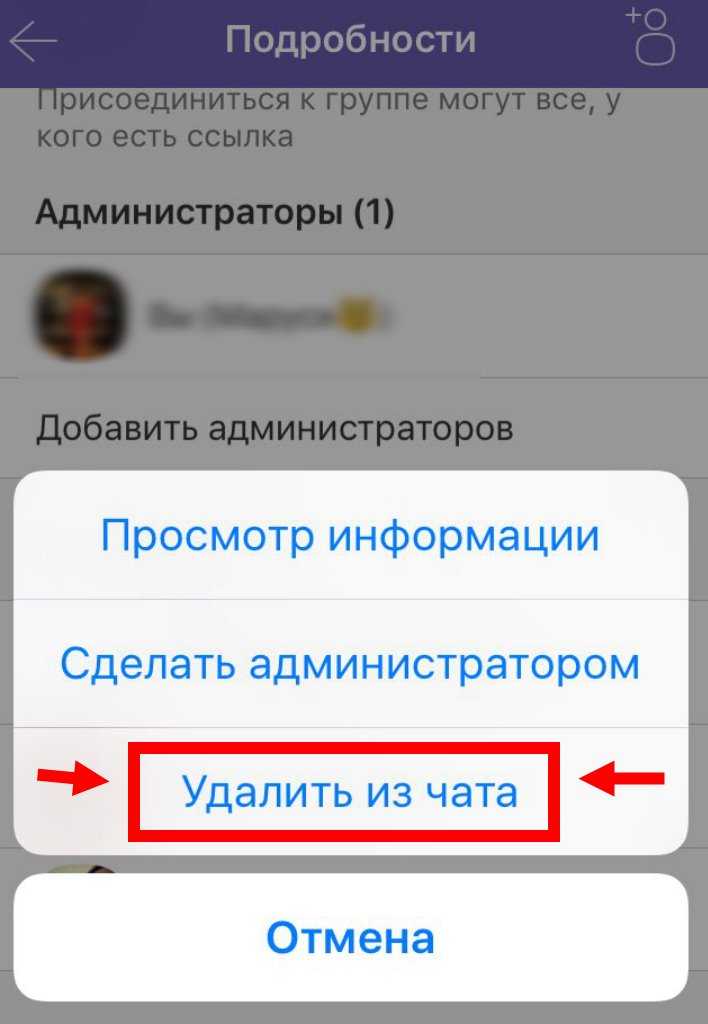 Группы также позволяют администраторам делиться определенными привилегиями или всеми привилегиями, например, при добавлении пользователей в группу sudo.
Группы также позволяют администраторам делиться определенными привилегиями или всеми привилегиями, например, при добавлении пользователей в группу sudo.
Когда мы определяем разрешения для файла или каталога, мы определяем три типа разрешений: разрешения для владельца, для группы, к которой принадлежит файл, и для других.
Информация о группах, такая как связанные пользователи, идентификатор и аутентификация, хранится в файле /etc/group. Вы можете прочитать этот файл, выполнив команду ls , за которой следует путь, как показано на следующем снимке экрана:
1 | меньше /etc/group |
При чтении файла /etc/group вы увидите аналогичный список, показанный на следующем рисунке. Интерпретируйте это как таблицу, столбцы которой представляют собой две точки:
В качестве примера возьмем пятую строку. У нас есть четыре столбца, разделенные двумя точками, как показано на следующем изображении:
У нас есть четыре столбца, разделенные двумя точками, как показано на следующем изображении:
В следующей таблице описывается каждый столбец, где adm — имя группы, x — пароль, хранящийся в файле /etc/passwd, 4 — идентификатор группы, — список всех пользователей группы 4 90 члены: Примечание : /etc/shadow файл , указанный во втором столбце, хранит зашифрованные пароли пользователей. Если вы хотите знать, как удалять группы в Linux, вы также должны знать, как их добавлять. Команда для добавления групп Linux: groupadd , за которой следует имя группы. Эта команда также требует выполнения привилегий, поэтому она должна быть запущена от имени пользователя root или с предшествующей цифрой 9.0155 судо адм х 4 корень, lin uxhint Название группы Статус пароля Идентификатор группы Группа пользователей Создание групп в Linux
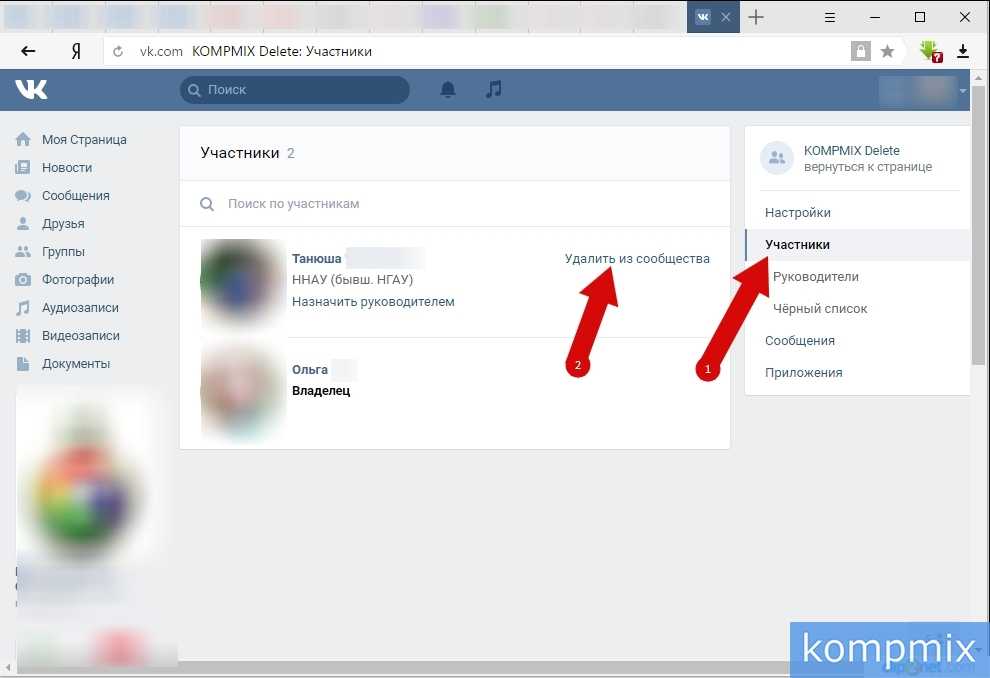
Синтаксис прост:
1 | Sudo GroupAdd |
Для этого примера.
1 | sudo groupadd linuxhint4 |
1 | getent group | вырезать -d: -f1 | sort |
Как вы можете видеть на изображении выше, группа существует.
Как показать и изменить группу файлов
В этой части документа объясняется, как изменить группу файлов. По умолчанию файлы принадлежат группе создавшего их пользователя.
Файл примера, используемый в этом руководстве, называется LinuxHintFile . Синтаксис для изучения файловой группы следующий:
1 | ls -lg |
Therefore, to see the LinuxHintFile group, we run the following command:
1 | ls -lg LinuxHintFile |
Как видно на предыдущем изображении, файл принадлежит к группе linuxhint .
Чтобы изменить группу файлов, используйте следующий синтаксис:
1 | SUDO CHGRP |
В этом случае мы хотим изменить . 1 sudo chgrp linuxhint4 LinuxHintFile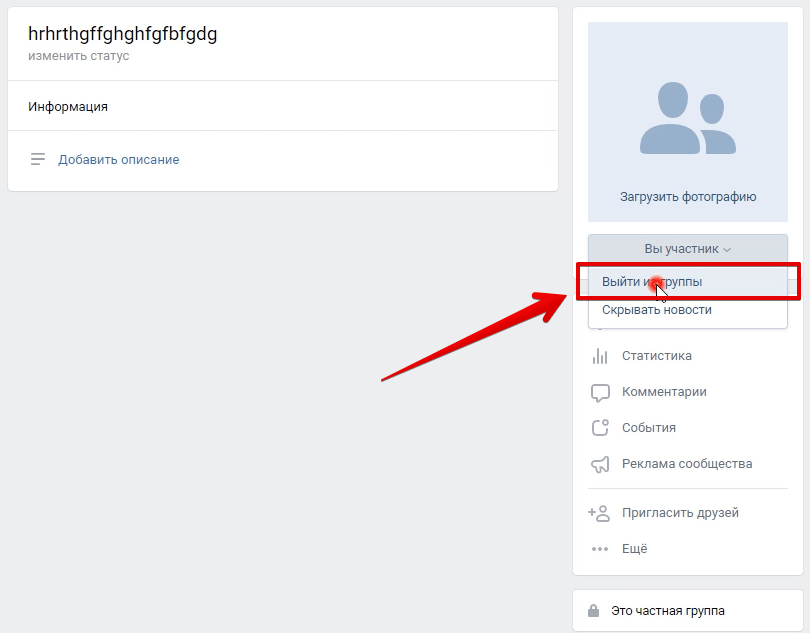 :
:2
1 | ls -lg LinuxHintFile |
Как видите, группа была успешно изменена.
Как добавить пользователя во вторичную группу
Теперь файл LinuxHintFile принадлежит к группе linuxhint4 . Давайте добавим пользователя linuxhint в группу linuxhint4. Но важно уточнить. линуксинт 9У пользователя 0156 уже есть основная группа, и мы не хотим ее заменять. Мы хотим добавить пользователя в дополнительную группу, предоставив ему права доступа к файлу, принадлежащему новой группе ( linuxhint4 ).
Синтаксис прост, как показано в следующем:
1 | SUDO USERMOD -A -G |
.
5559.INTAME. на линуксхинт4 group, we execute the following command:
1 | sudo usermod -a -G linuxhint4 linuxhint |
As shown in the /etc/group file , the пользователь был успешно добавлен в группу.
1 | меньше /etc/group |
Продолжайте читать, чтобы узнать, как удалить пользователей из групп.
Как удалить пользователя из группы
Чтобы удалить пользователя из группы в Linux, используйте следующий синтаксис:
1 | sudo gpasswd <Пользователь> —delete> |
Therefore, to remove the linuxhint user from the linuxhint4 group, we run the command shown in the following figure:
1 | sudo gpasswd —delete linuxhint linuxhint4 |
Я надеюсь, что наш материал был полезен для вас, чтобы узнать больше об управлении группами в Linux.